 Text scannen
Text scannen Verbesserung der Zeichenerkennung
Verbesserung der Zeichenerkennung Mögliche Texterkennungsprobleme
Mögliche TexterkennungsproblemeWeitere Scanoptionen / Bilder im Manuellen Modus optimieren
Text scannen
Verbesserung der Zeichenerkennung
Mögliche Texterkennungsprobleme
In diesem Abschnitt finden Sie Vorschläge und empfohlene Einstellungen zur Verbesserung der Scanergebnisse beim Scannen mit der OCR-Software (Optical Character Recognition). (nur für Perfection 1650)
Stellen Sie sicher, dass im Fenster Manueller Modus die Option Text (ohne Hintergrund) im Listenfeld Bildtyp und OCR im Listenfeld Ziel ausgewählt ist.
Wenn die Erkennungsrate mit den Standardeinstellungen nicht zufrieden stellend ist, beachten Sie folgende Schritte zum Ändern der Einstellungen:
 | Stellen Sie sicher, dass im Fenster Manueller Modus die Option Text (ohne Hintergrund) im Listenfeld Bildtyp und OCR im Listenfeld Ziel ausgewählt ist. Klicken Sie dann auf die SchaltflächeBildtyp. Das Dialogfeld Bildtyp wird angezeigt. |
 | Wählen Sie im Dialogfeld Bildtyp die Einstellung Keine als S/W-Option aus und klicken Sie dann auf OK. |
 |
Klicken Sie im Fenster Manueller Modus auf die Schaltfläche  Komplette Vorschau. Klicken Sie dann zum Aufrufen des Dialogfelds Bildtyp auf die Schaltfläche Komplette Vorschau. Klicken Sie dann zum Aufrufen des Dialogfelds Bildtyp auf die Schaltfläche  Bildsteuerung. Bildsteuerung.
|
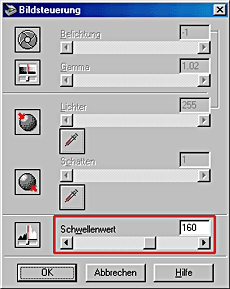
 | Verwenden Sie den Schwellenwert-Schieberegler zum Ändern des Schwellenwerts. Überwachen Sie dabei die Ergebnisse Ihrer Änderungen im Fenster Vorschau. Durch die Einstellung des Schwellenwerts kann die OCR-Software die Zeichen leichter erkennen. |
Die Qualität des Originaltextes beeinflusst die OCR-Ergebnisse erheblich.
Bei folgenden Originalvorlagen ist eine Texterkennung schwierig. Die Verwendung derartiger Vorlagen sollte nach Möglichkeit vermieden werden:
Bedenken Sie, dass die OCR-Software keine mit der Hand geschriebenen Texte erkennen kann.
 Vorheriges |
 Weiter |